windows10怎么改输入法切换
在使用Windows 10时,切换输入法是我们经常需要操作的功能之一,不仅可以通过鼠标点击任务栏上的语言栏进行切换,还可以通过快捷键来实现更快速的切换。掌握Windows 10的输入法快捷键,可以让我们在工作和学习中更加高效地切换不同的输入法,提升操作体验。接下来就让我来介绍一下在Windows 10中如何改变输入法和切换输入法的快捷键。
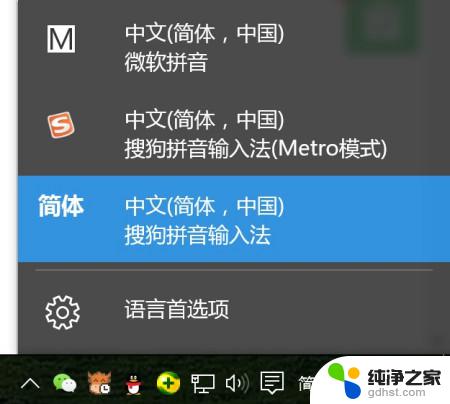
Windows10输入法切换方法:
1、比较常用的使用[WIN+空格键]。
2、出现选择输入法的界面,再按一次就是切换另一个输入法。
3、中英文快速切换法:按[Shift+Alt],如果需要快速的切换可以使用这种方法。不过国内的输入法都有自带快速切换的按键[Shift]。
4、在桌面上的任务栏处的语言处点击一下,然后再选择你想要的输入法。
windows10输入法切换设置方法:
1、在任务栏的语言地方点击一下再点击语言首选项。
2、进入语言首选项,再点击高级设置。
3、高级设置下面点击更改语言栏热键。
4、输入语言的热键下面选择在输入语言之门,再点更改按键顺序。
5、在这里就可以看到(Ctrl+Shift)快捷键的设置,选择好点确定以后切换的时候使用Ctrl+Shift就可以换得了。
6、还可以为一种输入法专门设置一个快捷键。
相关阅读:win10升级助手怎么用
Win10没法联网怎么办
win10免费升级!盗版win7和win8免费升级到正版Win10?
Win10全新浏览器新功能:给微软赞一个
以上就是windows10怎么改输入法切换的全部内容,有出现这种现象的小伙伴不妨根据小编的方法来解决吧,希望能够对大家有所帮助。
- 上一篇: windows10电脑图标的大小
- 下一篇: win10系统显示打印机脱机
windows10怎么改输入法切换相关教程
-
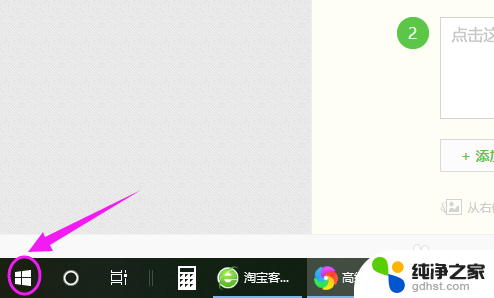 输入法怎么切换搜狗输入法
输入法怎么切换搜狗输入法2024-08-07
-
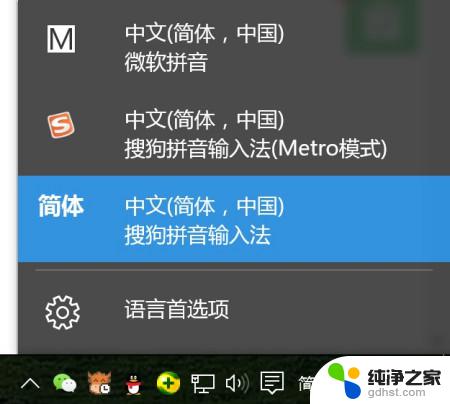 windows10切换语言'输入法
windows10切换语言'输入法2024-10-09
-
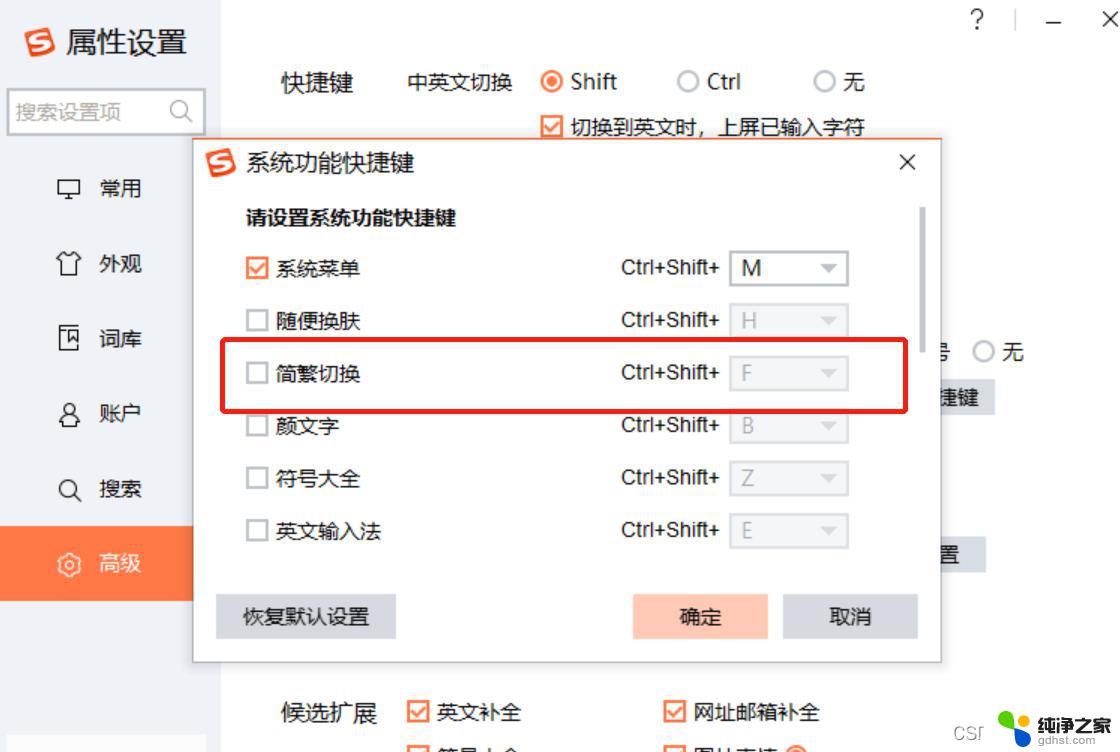 电脑输入法怎么切换繁体
电脑输入法怎么切换繁体2024-03-20
-
 怎么切换半角输入法
怎么切换半角输入法2024-07-05
win10系统教程推荐